|
Do hạn chế về tài liệu, dưới đây chúng tôi xin liệt kê danh sách tính năng NVivo 10 for Windows. Được phát hành vào tháng 6 năm 2012, NVivo 10 dành cho Windows giúp bạn dễ dàng sắp xếp và phân tích dữ liệu trong tài liệu, âm thanh, video, bảng tính, mạng xã hội và trang web. Bất kể tài liệu của bạn là gì, bất kể dự án của bạn là gì – NVivo 10 dành cho Windows có thể giúp bạn nhanh chóng đi đến câu trả lời, biện minh cho phát hiện của mình và đưa ra quyết định sáng suốt.
Bắt đầu dự án
-
Hãy bắt đầu và thực hiện nhanh chóng với hướng dẫn bắt đầu Getting Started guide.
-
Xem dự án mẫu để biết cách thiết lập dự án trong NVivo.
-
Đọc hướng dẫn từng bước để làm việc với NVivo trong phần trợ giúp “Help”.
-
Nhận hỗ trợ phù hợp khi bạn cần với trợ giúp theo ngữ cảnh – thông tin trợ giúp thay đổi tùy thuộc vào nhiệm vụ bạn đang thực hiện
Làm việc với dự án của bạn trong NVivo
-
Mở và làm việc với các dự án được phát triển trong các phiên bản trước của phần mềm QSR bao gồm NVivo 9, NVivo 8, NVivo 7, NVivo 2, NVivo 1, N6 (NUD*IST 6), N5 và N4.
-
Làm việc với dữ liệu bằng hầu hết mọi ngôn ngữ, bao gồm các ngôn ngữ dựa trên ký tự như tiếng Nhật và tiếng Quan Thoại. NVivo xử lý dữ liệu Unicode.
-
Chọn làm việc với giao diện người dùng tiếng Anh, tiếng Trung (tiếng Trung giản thể), tiếng Pháp, tiếng Đức, tiếng Nhật, tiếng Bồ Đào Nha hoặc tiếng Tây Ban Nha.
-
Hợp nhất các dự án riêng biệt hoặc sử dụng cấu trúc của một dự án hiện có cho một dự án mới.
-
Lưu trữ dữ liệu và tài liệu dự án của bạn trong một tệp duy nhất, làm cho dự án của bạn hoàn toàn có thể di chuyển được. Hoặc lưu trữ các tệp lớn riêng biệt và liên kết chúng với dự án của bạn.
-
Chuyển đổi và làm việc với các dự án được phát triển trong Atlas.ti 5.2, 5.5, 6.2 và 7; MAXQDA 2007 và MAXQDA 10; và FrameWork.
Làm việc đầy hứng khởi với phần mềm thân thiện với người dùng
-
Không gian làm việc của NVivo dựa trên nguyên tắc giao diện người dùng của Microsoft nên trông quen thuộc.
-
Sử dụng NVivo ribbon để tìm và hiểu lệnh nhanh chóng cũng như hoàn thành nhiệm vụ với số lần nhấp chuột tối thiểu.
-
Sắp xếp và truy cập tất cả các mục trong dự án của bạn thông qua chế độ xem điều hướng trung tâm.
-
Trình hướng dẫn ‘Wizards’ giúp bạn nhanh chóng thực hiện các tác vụ phức tạp hơn như tạo truy vấn và báo cáo tùy chỉnh.
-
Sắp xếp lại giao diện người dùng cho phù hợp với bạn. Làm việc trong các cửa sổ được gắn hoặc không được gắn đế
-
‘Kéo và thả’ giúp di chuyển dữ liệu dễ dàng.
-
Tự tin khám phá dữ liệu của bạn khi biết rằng bạn có thể truy nguyên các bước của mình bằng cách sử dụng tính năng hoàn tác ‘undo’ đa cấp.
Nhập, tạo và chỉnh sửa nhiều loại dữ liệu
-
Nhập tài liệu ở định dạng Microsoft Word (.doc và .docx), Định dạng Tài liệu Di động Portable Document Format (.pdf), văn bản đa dạng thức rich text (.rtf) hoặc văn bản thuần túy plain text (.txt).
-
Nhập các tập tin âm thanh ở định dạng .mp3, .mp4, .m4a, .wma hoặc .wav.
-
Nhập bảng tính Microsoft Excel (.xls và .xlsx), bảng cơ sở dữ liệu Access, bảng cơ sở dữ liệu ODBC và các tệp được phân cách bằng văn bản.
-
Nhập các tập tin video và clip phương tiện có định dạng .mpg, .mpeg, .mpe, .wmv, .avi, .mov, .mp4, .qt, .3gp, .mts và .m2ts.
-
Nhập các trang web và tệp PDF trực tuyến dưới dạng tệp PDF.
-
Nhập dữ liệu truyền thông xã hội từ Facebook, LinkedIn và Twitter.
-
Nhập câu trả lời khảo sát trực tiếp từ SurveyMonkey.
-
Nhập ảnh kỹ thuật số và ảnh có định dạng .bmp, .gif, .jpg, .jpeg, .png, .tif hoặc .tiff.
-
Tạo tài liệu của riêng bạn trực tiếp trong phần mềm.
-
Chỉnh sửa tài liệu của bạn sau khi chúng được nhập trong khi vẫn duy trì mã hóa đã được thực hiện.
-
Bạn có thể kiểm tra chính tả khi chỉnh sửa trong NVivo.
-
NVivo bảo tồn và sử dụng các kiểu trong tài liệu gốc, bao gồm cả các kiểu được tạo bằng ngôn ngữ không phải tiếng Anh.
Sắp xếp và phân loại dữ liệu của bạn một cách dễ dàng
-
Trong NVivo, các thùng chứa containers chủ đề hoặc ý tưởng được gọi là ‘nút’ (tiếng Anh gọi là Node). Các nút có thể đại diện cho bất kỳ thứ gì – như con người, địa điểm và tổ chức và bạn có thể chỉ định dữ liệu hoặc thuộc tính nhân khẩu học cho chúng.
-
Tạo các nút 'nhanh chóng - on the fly' hoặc 'trả trước - up-front' và dễ dàng quản lý chúng. Ví dụ: di chuyển các nút vào các thư mục khác nhau, sắp xếp hoặc sắp xếp lại chúng theo cấu trúc phân cấp, hợp nhất các nút tương tự hoặc đổi tên một nút.
-
Chỉ định màu sắc của riêng bạn cho các nút, nguồn, giá trị thuộc tính và người dùng, đồng thời xem chúng trong suốt dự án của bạn - ví dụ như trong biểu đồ và mô hình.
-
Nhóm các nguồn có chung đặc điểm (chẳng hạn như bản ghi cuộc phỏng vấn) lại với nhau bằng cách sử dụng 'Phân loại' để trợ giúp tổ chức và phân tích.
-
Dễ dàng nhập thông tin nhân khẩu học như giới tính và độ tuổi vào NVivo dưới dạng tệp văn bản hoặc bảng tính.
-
Tạo một bộ sưu tập các 'phím tắt' được gọi là ‘Sets’ cho các mục dự án được lưu trữ ở nơi khác trong dự án của bạn.
-
Nhận hỗ trợ cho nhiều phương pháp nghiên cứu. Ví dụ: tiến hành phân tích Khung bằng cách sử dụng ma trận khung.
Hiểu thông tin của bạn bằng mã hóa
-
NVivo cho phép bạn tập hợp tất cả tài liệu về một chủ đề, ý tưởng hoặc chủ đề thông qua việc viết mã lệnh 'coding'.
-
Mã hóa tài liệu của bạn bằng nhiều kỹ thuật bao gồm 'kéo và thả' bằng chuột, mã hóa đoạn văn hoặc mã hóa ‘In Vivo’ coding.
-
Sử dụng thanh công cụ Quick Coding bar để tạo nhanh các nút mới và mã hóa các nút mà bạn đã sử dụng gần đây nhất.
-
Sử dụng các coding stripes để hiển thị thông tin mã hóa hoặc nhân khẩu học trong tài liệu, hình ảnh, tệp video hoặc âm thanh một cách trực quan. Chọn sọc để hiển thị hoặc xem tối đa 200 sọc. Sọc mã hóa của bạn cũng có thể được in.
-
Chỉ định màu sắc của riêng bạn cho các coding stripes.
-
Sử dụng thanh công cụ mật độ mã hóa “coding density bar” để xem mức độ mã hóa đã được thực hiện cho một nguồn cụ thể.
-
Xem nội dung nào đã được mã hóa tại các nút cụ thể hoặc được mã hóa bởi một hoặc nhiều người dùng bằng 'mã hóa nổi bật'.
-
Tự động mã hóa thông tin có cấu trúc trong tài liệu và tập dữ liệu, như câu trả lời phỏng vấn.
-
Sử dụng mã hóa ‘kéo và thả’ để mã hóa nhanh chóng và dễ dàng tất cả các loại nội dung nguồn.
-
Sử dụng mã hóa tự động dựa trên mẫu để mã hóa khối lượng văn bản lớn một cách nhanh chóng. Tính năng thử nghiệm này sẽ được phát triển hơn nữa trong các phiên bản phần mềm trong tương lai.
Nắm bắt suy nghĩ của bạn: bản ghi nhớ và nhận xét
-
Tạo bản ghi nhớ để ghi lại những quan sát của bạn và liên kết chúng với tài liệu. Dễ dàng chèn dấu ngày và thời gian.
-
Tạo chú thích để bình luận về nội dung đã chọn. Chúng giống như những ghi chú được viết nguệch ngoạc bên lề, chỉ có điều chúng có thể dễ dàng thay đổi hoặc thêm vào.
Liên kết ý tưởng, chủ đề và thông tin
-
Áp dụng các liên kết ‘see also’ links để ghi lại sự so sánh hoặc để đưa ra bằng chứng. Liên kết từ bất kỳ nội dung nào bao gồm một phần của dòng thời gian âm thanh hoặc video.
-
Sử dụng liên kết ghi nhớ ‘memo links’ để ghi lại những quan sát hoặc hiểu biết quan trọng có liên quan.
-
Sử dụng các siêu liên kết hyperlinks để liên kết các tài liệu tham khảo đã chọn tới các tập tin hoặc thông tin khác bên ngoài dự án NVivo của bạn.
Làm việc với tài liệu, âm thanh, video và hình ảnh
-
Chọn và làm việc trực tiếp với văn bản, hình ảnh và bảng biểu trong tài liệu PDF và Word.
-
Dễ dàng truy cập bất kỳ nội dung siêu liên kết nào trong dữ liệu của bạn.
-
Mã hóa các vùng hình ảnh trong một tệp PDF, ví dụ như một phần của bản đồ hoặc đồ họa.
-
Xem xét và phân tích âm thanh và video trong NVivo. Thay đổi tốc độ phát lại, liên tục lặp lại một phần hoặc tua lại hoặc bỏ qua các phần trong một số giây.
-
Làm việc trực tiếp với các tập tin media, ngay cả khi bạn không có bản ghi.
-
Tạo bản ghi cho toàn bộ tệp âm thanh hoặc video, cho một phần của tệp hoặc chỉ tạo từ khóa trong NVivo.
-
Nhập và liên kết bản ghi hiện có với tệp âm thanh hoặc video tương ứng.
-
Phát tệp âm thanh hoặc video và xem cuộn bản ghi của bạn được đồng bộ hóa.
-
Bấm vào một dòng trong bản ghi của bạn để hiển thị phần video hoặc âm thanh liên quan đến nó.
-
Nội dung mã trong bản ghi và các shadow coding stripes cho bạn biết nơi mã hóa xảy ra trên phương tiện.
-
Làm việc với dữ liệu không gian địa lý như ảnh chụp từ trên không và bản đồ từ ‘Google Earth’.
-
Tạo nhật ký “log” hoặc mô tả của riêng bạn về toàn bộ bức ảnh hoặc cho một phần cụ thể của bức ảnh trong NVivo.
Làm việc với bảng tính và bảng cơ sở dữ liệu
-
Chọn cách bạn xem và làm việc với bảng tính và bảng cơ sở dữ liệu của mình. Sử dụng chế độ xem bảng ‘table view’ để xem dữ liệu của bạn ở định dạng ban đầu hoặc làm việc với một câu trả lời khảo sát tại một thời điểm, chẳng hạn như với chế độ xem 'biểu mẫu'.
-
Tăng tốc độ phân tích của bạn – đặc biệt khi bạn đang làm việc với các tập dữ liệu lớn – bằng cách tự động mã hóa dữ liệu của bạn.
-
Tự động thu thập câu trả lời của mỗi người trả lời vào một nút duy nhất đại diện cho cá nhân đó (theo hàng) hoặc tập hợp tất cả câu trả lời của người trả lời cho từng câu hỏi trong một nút đại diện cho câu hỏi đó (theo cột).
-
Tự động nhóm các câu trả lời dựa trên dữ liệu nhân khẩu học.
Làm việc với các bài phê bình văn học và thư mục
-
Nhập dữ liệu thư mục từ phần mềm quản lý tài liệu tham khảo như EndNote, Mendeley, RefWorks hoặc Zotero.
-
Trực tiếp nhập và làm việc với các thông tin như tiêu đề bài báo, tác giả và ghi chú của riêng bạn. Nếu bạn đã lưu các bài viết dưới dạng tệp đính kèm, chúng cũng sẽ được thêm vào dự án NVivo của bạn.
Thu thập và phân tích dữ liệu trực tuyến
-
Tùy chọn cài đặt NCapture - tiện ích mở rộng trình duyệt web cho Internet Explorer 8 (trở lên) hoặc Google Chrome 21 (trở lên). Sử dụng NCapture để thu thập dữ liệu từ các trang web, tệp PDF trực tuyến, mạng xã hội và video YouTube, sau đó nhập nội dung này vào NVivo.
-
Nhập dữ liệu từ các trang web—trang web đầy đủ hoặc chỉ bài viết chính—và các tệp PDF trực tuyến để làm việc với NVivo.
-
Nhập dữ liệu từ các bài đăng và bình luận trên tường Facebook từ mọi người, tổ chức hoặc nhóm.
-
Nhập các dòng đăng Tweet từ Twitter. Ví dụ: bao gồm một từ, cụm từ hoặc hashtag cụ thể hoặc Tweet của một người dùng cụ thể.
-
Nhập các cuộc thảo luận nhóm LinkedIn.
-
Nhập nội dung YouTube. Sử dụng NCapture để thu thập video YouTube và làm việc với chúng trong NVivo. Bạn cũng có thể muốn nhập nhận xét dưới dạng tập dữ liệu.
-
NVivo cung cấp các tính năng mã hóa tự động để nhanh chóng nhóm dữ liệu truyền thông xã hội—ví dụ: nhóm các bài đăng trên tường Facebook theo cuộc trò chuyện hoặc nhóm Tweet theo hashtag.
-
NVivo cung cấp khả năng trực quan hóa tự động cho bộ dữ liệu Facebook, Twitter và LinkedIn để giúp bạn xem các mẫu trong dữ liệu của mình. Ví dụ: sử dụng tab Bản đồ để địa lý hóa dữ liệu của bạn hoặc sử dụng tab Biểu đồ trong bộ dữ liệu Twitter để so sánh người dùng dựa trên số lượng người theo dõi họ có.
-
Nhập câu trả lời khảo sát trực tiếp từ SurveyMonkey.
Nhập ghi chú từ Evernote hoặc OneNote
-
Nếu bạn sử dụng Evernote để ghi chú, thu thập hình ảnh hoặc cắt các trang web - giờ đây bạn có thể nhập ghi chú vào dự án của mình và làm việc với chúng trong NVivo.
-
Bạn có thể sử dụng Evernote để thu thập và sắp xếp dữ liệu trên thiết bị di động của mình khi bạn ra ngoài. Khi quay lại bàn làm việc, bạn có thể kết nối với tài khoản Evernote của mình (từ trong NVivo) và nhập tài liệu.
-
Bạn sẽ không cần phải đăng nhập mỗi lần muốn nhập dữ liệu và có thể chuyển đổi tài khoản Evernote mà bạn đang kết nối từ trong NVivo.
-
Nếu bạn sử dụng OneNote để thu thập ghi chú, hình ảnh hoặc theo dõi ý tưởng, giờ đây bạn có thể xuất các trang này từ OneNote và đưa chúng vào NVivo. NVivo giữ lại cách bạn cấu trúc dữ liệu để bạn có thể bắt đầu làm việc ngay.
Dịch vụ phiên âm Transcription Services
-
Giờ đây có một cách nhanh chóng, dễ dàng và tiết kiệm chi phí để chép lại và phân tích nội dung video và âm thanh. Chúng tôi đã hợp tác với TranscribeMe để cung cấp cho bạn trải nghiệm liền mạch trong việc đặt hàng bản ghi từ bên trong NVivo và để nó tự động tải xuống và đồng bộ hóa với tệp phương tiện trong dự án của bạn.
-
Giờ đây bạn có thể mua bản ghi nội dung âm thanh và video bằng tiếng Anh, tiếng Trung, tiếng Pháp, tiếng Đức, tiếng Nhật, tiếng Bồ Đào Nha và tiếng Tây Ban Nha từ trong NVivo.
Sử dụng công cụ tìm kiếm thông minh
-
Sử dụng chức năng tìm kiếm nâng cao ‘advanced find’ để định vị các mục dự án dựa trên thuộc tính của chúng hoặc các tiêu chí khác, bao gồm nhiều giá trị tiêu chí.
-
Lưu tiêu chí bạn đã sử dụng để 'tìm' một mục vào thư mục tìm kiếm ‘search folder’ - để nếu sau này bạn cần chạy lại cùng một tìm kiếm, bạn sẽ có thể thực hiện điều đó một cách dễ dàng. Các thư mục tìm kiếm rất linh hoạt, có nghĩa là chúng được cập nhật khi dự án của bạn thay đổi.
Thẩm vấn dữ liệu bằng các công cụ truy vấn
-
Khám phá dữ liệu của bạn, kiểm tra lý thuyết và khám phá bằng cách sử dụng truy vấn ‘queries’. Chạy lại chúng thông qua dữ liệu mới và theo dõi sự phát triển của kết quả.
-
Sử dụng truy vấn tìm kiếm văn bản ‘text search’ query để tìm từ khớp chính xác hoặc các từ có nghĩa tương tự.
-
Sử dụng truy vấn tần số từ ‘word frequency’ query để xem danh sách các từ xuất hiện thường xuyên nhất trong tài liệu của bạn. Bấm đúp vào một từ để xem nó trong ngữ cảnh.
-
Sử dụng các truy vấn mã hóa “Coding Queries” để khám phá và đặt câu hỏi về mã hóa của bạn – chúng giúp bạn tìm kiếm những điểm trùng lặp và giao thoa trong mã hóa của bạn.
-
Truy vấn mã hóa ma trận “Matrix coding queries” cho phép bạn so sánh tài liệu được mã hóa giữa các nút, tập hợp hoặc giá trị thuộc tính.
-
Sử dụng các truy vấn phức hợp để tìm kiếm dựa trên nhiều tiêu chí.
-
Sử dụng truy vấn nhóm “group query” để hiển thị các loại liên kết cụ thể giữa các hạng mục dự án.
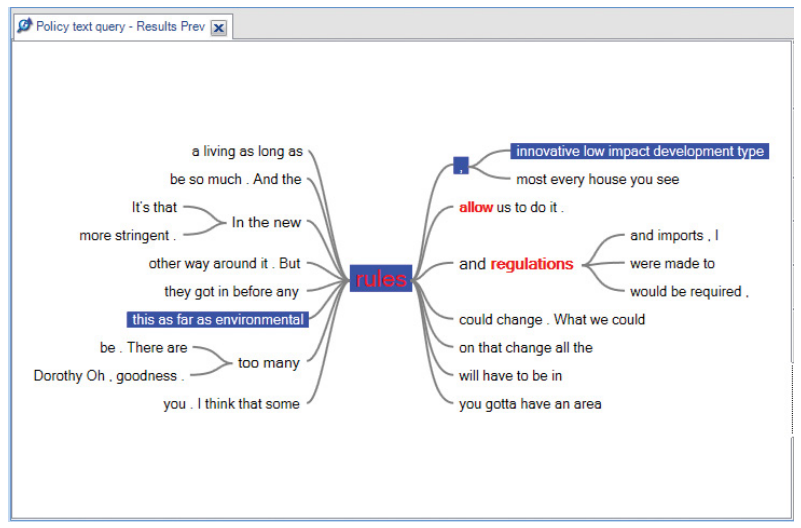
Trực quan hóa các mẫu patterns và kết nối trong dữ liệu của bạn
-
Tạo các mô hình để thể hiện những ý tưởng, sự kết nối và phát hiện mới. Sử dụng mô hình động để thể hiện dự án của bạn trong thời gian thực hoặc sử dụng mô hình tĩnh để nắm bắt dự án của bạn tại một thời điểm cụ thể.
-
Bấm vào mục dự án trong mô hình để xem dữ liệu cơ bản trong dự án NVivo của bạn.
-
Sử dụng biểu đồ để xem tất cả các hạng mục dự án liên quan đến một chủ đề, ý tưởng, con người hoặc bất kỳ hạng mục nào khác. Để thêm ý tưởng của riêng bạn, hãy chuyển biểu đồ này thành mô hình và tiếp tục làm việc với nó.
-
Sử dụng các đám mây từ, bản đồ cây và cây từ để xem các từ xuất hiện thường xuyên nhất trong các tài liệu (nguồn) hoặc nút đã chọn và dễ dàng tương tác với chúng để khám phá ngữ cảnh xung quanh các từ đó.
-
Tạo và khám phá các ‘biểu đồ’ trong NVivo, bao gồm biểu đồ cột, biểu đồ hình tròn và biểu đồ thanh. Xem dữ liệu trực tiếp đằng sau biểu đồ chỉ bằng một cú nhấp chuột.
-
Sử dụng phân tích cụm để hình dung những điểm tương đồng và khác biệt trong nguồn hoặc nút của bạn.
-
Khám phá các kết nối hai chiều giữa các mục và hiển thị chúng một cách trực quan bằng ‘bản đồ kết nối’ để giúp bạn xác định bất kỳ mẫu nào.
Trao đổi và chia sẻ dữ liệu của bạn
-
Sử dụng các báo cáo được xác định trước hoặc tạo báo cáo của riêng bạn bằng trình hướng dẫn. Tiêu chí báo cáo của bạn được lưu để bạn có thể sử dụng lại nó trong cùng một dự án hoặc chia sẻ nó với những người khác.
-
Sửa đổi báo cáo và trích xuất của bạn bằng cách thêm hoặc xóa các trường hoặc thay đổi thứ tự dữ liệu của bạn chẳng hạn. Bạn cũng có thể áp dụng cách phối màu và kiểu màu của riêng mình cho báo cáo.
-
Tạo ra nhiều loại báo cáo sẵn có như tóm tắt dự án, tóm tắt nguồn, tóm tắt nút hoặc báo cáo mã hóa.
-
Chọn chính xác dữ liệu nào cần trích xuất và sử dụng với tính năng trích xuất ‘extracts’ - xuất dữ liệu ở định dạng XML, dưới dạng văn bản hoặc bảng tính.
-
Nhập và xuất các tệp văn bản, bảng tính và bảng cơ sở dữ liệu được phân tách sang và từ các ứng dụng như Microsoft Excel, Microsoft Access, IBM SPSS Statistic và SAS/STAT.
-
Nhập và xuất dữ liệu đến và từ phần mềm quản lý tham khảo như EndNote, Mendeley, RefWorks hoặc Zotero.
-
Chia sẻ các tập tin dự án và kết quả tìm được dưới dạng trang web HTML. Chia sẻ thông tin được thu thập dưới một nút hoặc xuất các mục dự án cụ thể như tệp âm thanh, video hoặc các phần tài liệu.
-
Xuất biểu đồ, mô hình và hình ảnh trực quan dưới dạng hình ảnh để sử dụng trong bài thuyết trình hoặc tài liệu.
-
Xuất dữ liệu sang Excel để phân tích thêm.
-
Xuất sơ đồ như biểu đồ, ở định dạng PDF.
Nâng cao hiệu suất, khả năng phục hồi và khả năng mở rộng
-
Cách NVivo lưu trữ và truy cập dữ liệu đã được tối ưu hóa, do đó NVivo thực hiện các tác vụ nhanh hơn - bao gồm mã hóa, mã hóa tự động, tạo và mở nút, chạy truy vấn và xóa các mục dự án.
-
NVivo hoạt động tốt hơn khi làm việc với lượng lớn dữ liệu, ví dụ: các nguồn và nút lớn mở nhanh hơn, bất kể kích thước. Truy vấn chạy nhanh hơn, ngay cả khi quy mô dự án tăng lên.
-
NVivo 10 for Windows cung cấp chức năng tự động sao lưu và khôi phục dữ liệu dự án của bạn.
-
Kích thước dự án tối đa cho các dự án độc lập đã được tăng lên 10 GB (trước đây là 4GB).
Làm việc hiệu quả theo nhóm
-
Sử dụng nhật ký sự kiện để ghi lại những thay đổi đối với dự án và theo dõi những gì các thành viên trong nhóm đang làm.
-
Xem mã hóa, chú thích và liên kết cụ thể được hoàn thành bởi từng thành viên trong nhóm, ngay cả sau khi các dự án riêng biệt đã được hợp nhất với nhau.
-
Xem thành viên nào trong nhóm ban đầu đã tạo một hạng mục dự án và ai đã sửa đổi nó lần cuối.
-
Xem nội dung mà một thành viên trong nhóm đã mã hóa thành một nút hoặc mở rộng chế độ xem để xem một số thành viên trong nhóm.
-
Sử dụng các coding stripes để xem và so sánh tất cả mã hóa được hoàn thành bởi những người dùng khác nhau.
-
Chạy ‘truy vấn’ về công việc được các thành viên trong nhóm hoàn thành. Ví dụ: truy vấn tất cả mã được tạo bởi một thành viên trong nhóm. Sau đó nhấp vào kết quả để mở tài liệu nguồn ban đầu và xem các sọc mã hóa của thành viên trong nhóm.
-
Sử dụng truy vấn coding comparison’ queries để hiển thị, ví dụ, tỷ lệ phần trăm đồng ý hoặc không đồng ý về mã hóa giữa các nhóm. Hoặc sử dụng truy vấn để có được phép đo độ tin cậy mã hóa được gọi là 'hệ số kappa'.
Kết hợp NVivo Server với NVivo để:
-
Cho phép các thành viên trong nhóm làm việc cùng lúc trong cùng một dự án và xem những thay đổi của nhau ngay lập tức.
-
Hợp lý hóa việc quản lý dự án bằng cách lưu trữ và duy trì các dự án ở một vị trí an toàn.
-
Làm việc với nhiều dữ liệu hơn và nhúng các tài nguyên âm thanh và video lớn hơn vào dự án của bạn.
-
Tăng cường bảo mật bằng cách bảo vệ quyền truy cập vào các dự án bằng thông tin xác thực Windows và quyền dựa trên vai trò.
-
Hãy truy cập www.qsrinternational.com để tìm hiểu thêm về NVivo Server.
Tìm hiểu thêm về NVivo
|